您好,登錄后才能下訂單哦!
您好,登錄后才能下訂單哦!
這篇文章主要介紹“word文檔的視圖方式有哪些”,在日常操作中,相信很多人在word文檔的視圖方式有哪些問題上存在疑惑,小編查閱了各式資料,整理出簡單好用的操作方法,希望對大家解答”word文檔的視圖方式有哪些”的疑惑有所幫助!接下來,請跟著小編一起來學習吧!
有6種視圖方式:1、頁面視圖,可以顯示文檔的打印結果外觀,主要包括頁眉、頁腳、圖形對象、分欄設置、頁面邊距等元素;2、大綱視圖,主要用于設置和顯示標題的層級結構;3、草稿視圖,該模式頁面布局簡單,適合一般文本的輸入和編輯;4、Web版式視圖,以網頁的形式顯示文檔,適用于發送電子郵件和創建網頁;5、閱讀版式視圖,以圖書的分欄樣式顯示文檔;6、展開導航視圖,顯示文檔各級標題列表。
本教程操作環境:Windows11系統,Microsoft Office word2022版本,小米筆記本Pro14。
word文檔有6種視圖方式
在Word辦公軟件中,為用戶提供了多角度查看文檔的視圖方式,這些視圖方式分別是“頁面視圖”、“閱讀版式視圖”、“Web版式視圖”、“大綱視圖”和“草稿視圖”、“展開導航視圖”6種視圖方式。作為用戶的我們,可以在“視圖”功能區中選擇需要的文檔視圖方式。
1、頁面視圖:
頁面視圖是Word的默認視圖,也是Word種常用視圖。
頁面視圖可以顯示Word文檔的打印結果外觀,主要包括頁眉、頁腳、圖形對象、分欄設置、頁面邊距等元素,是最接近打印結果的頁面視圖。
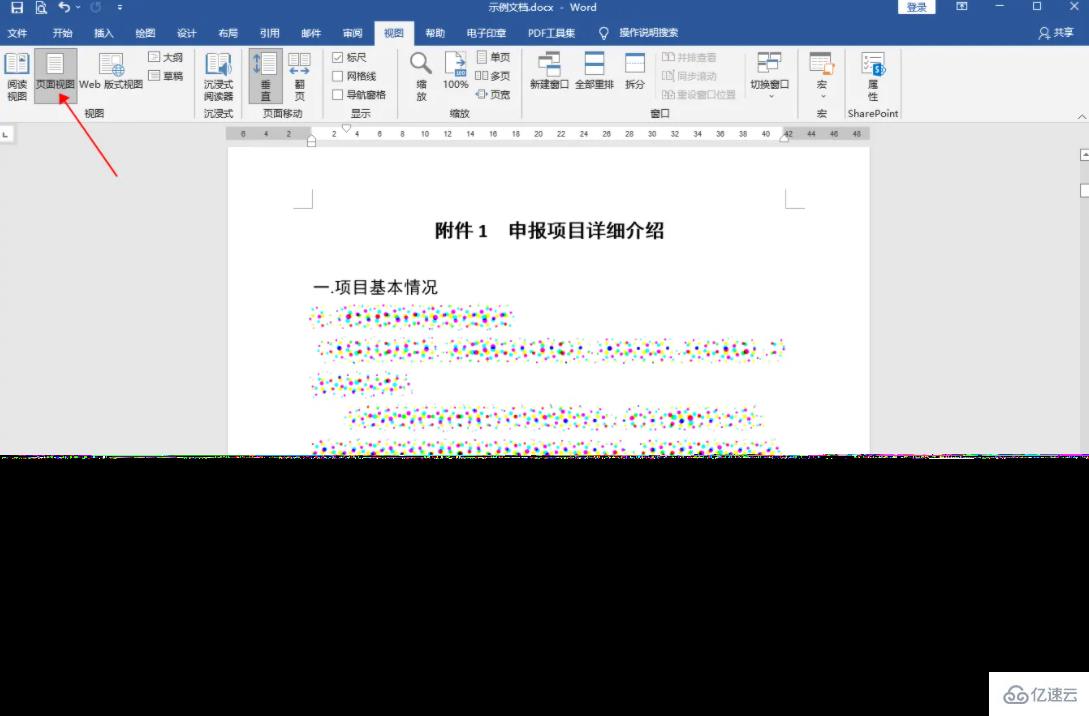
2、大綱視圖:
大綱視圖主要用于設置和顯示標題的層級結構,并可以方便的折疊和展開各種層級的文檔。大綱視圖廣泛用于Word長文檔的快速瀏覽和設置中。
適合查看多層級的文檔。
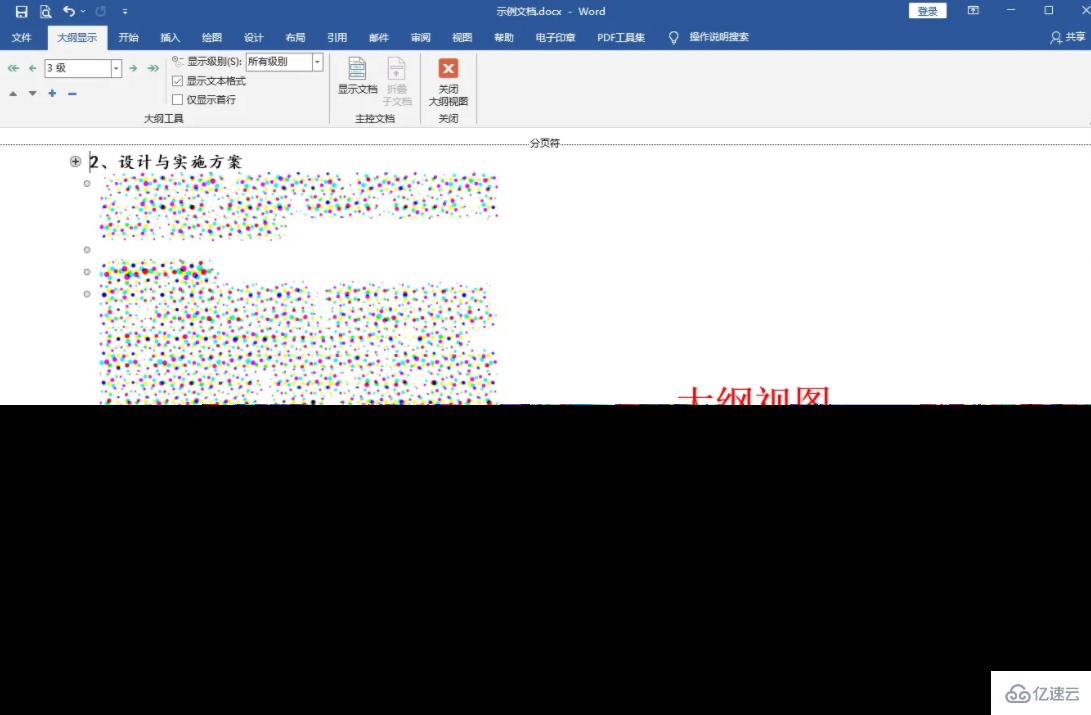
3、草稿視圖:
草稿試圖的頁面布局簡單,適合一般文本的輸入和編輯。
“草稿視圖”取消了頁面邊距、分欄、頁眉頁腳和圖片等元素,僅顯示標題和正文,是最節省計算機系統硬件資源的視圖方式。當然現在計算機系統的硬件配置都比較高,基本上不存在由于硬件配置偏低而使Word運行遇到障礙的問題。
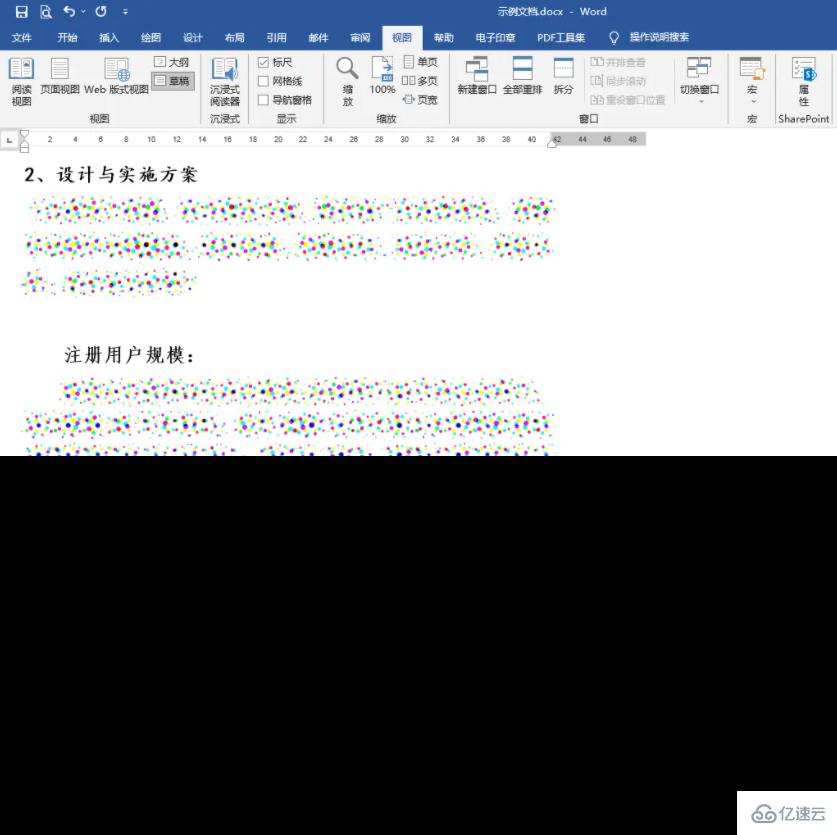
4、Web版式視圖:
主要用于查看網頁形式的文檔。
Web版式視圖以網頁的形式顯示Word文檔,Web版式視圖適用于發送電子郵件和創建網頁。
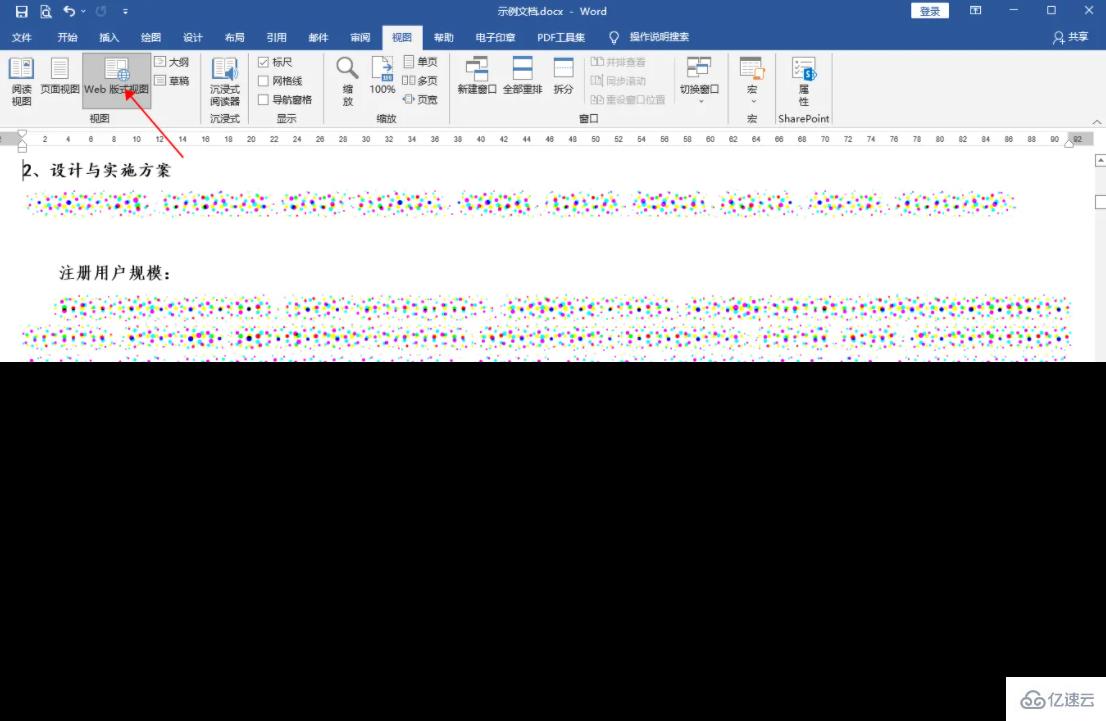
5、閱讀版式視圖:
顧名思義,閱讀文檔的時候經常會用到這種視圖模式。
閱讀版式視圖以圖書的分欄樣式顯示Word文檔,Office按鈕、功能區等窗口元素被隱藏起來。在閱讀版式視圖中,用戶還可以單擊“工具”按鈕選擇各種閱讀工具。
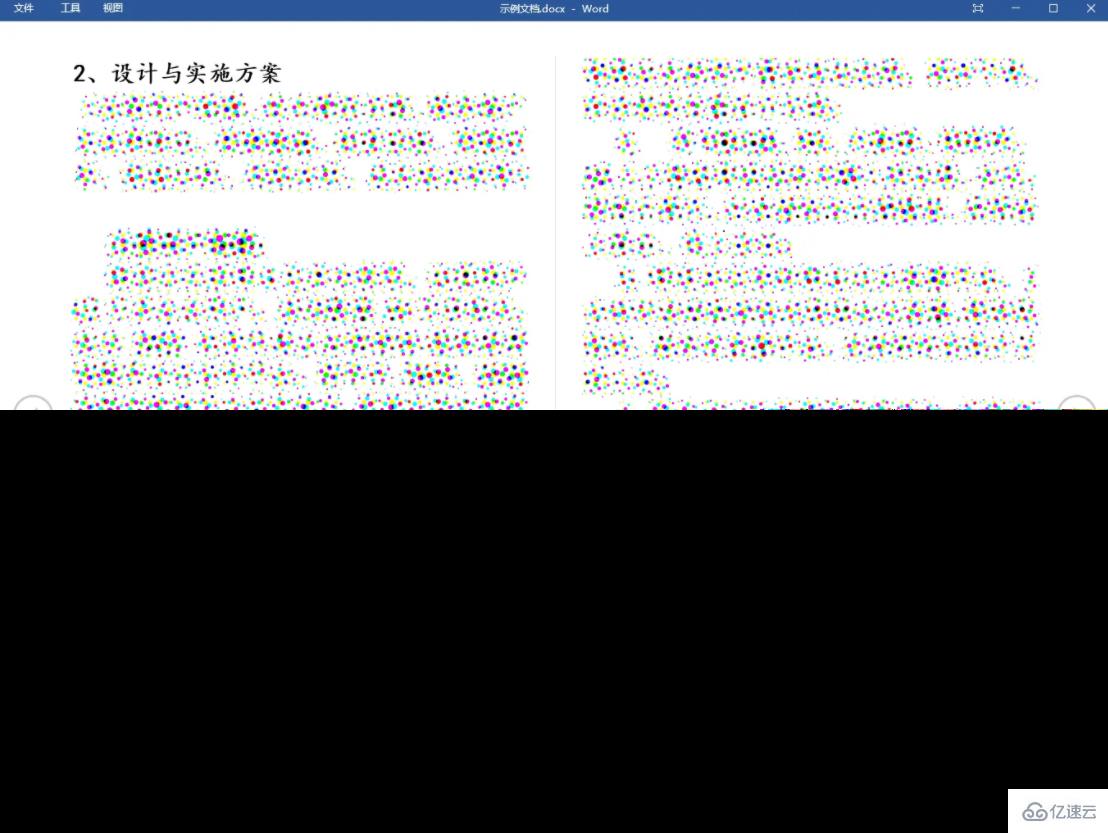
6、展開導航視圖(文檔結構圖視圖):
該視圖模式顯示文檔各級標題列表。
它由文檔各個不同等級標題組成,顯示整個文檔的層次結構,可以對整個文檔進行快速瀏覽和定位;
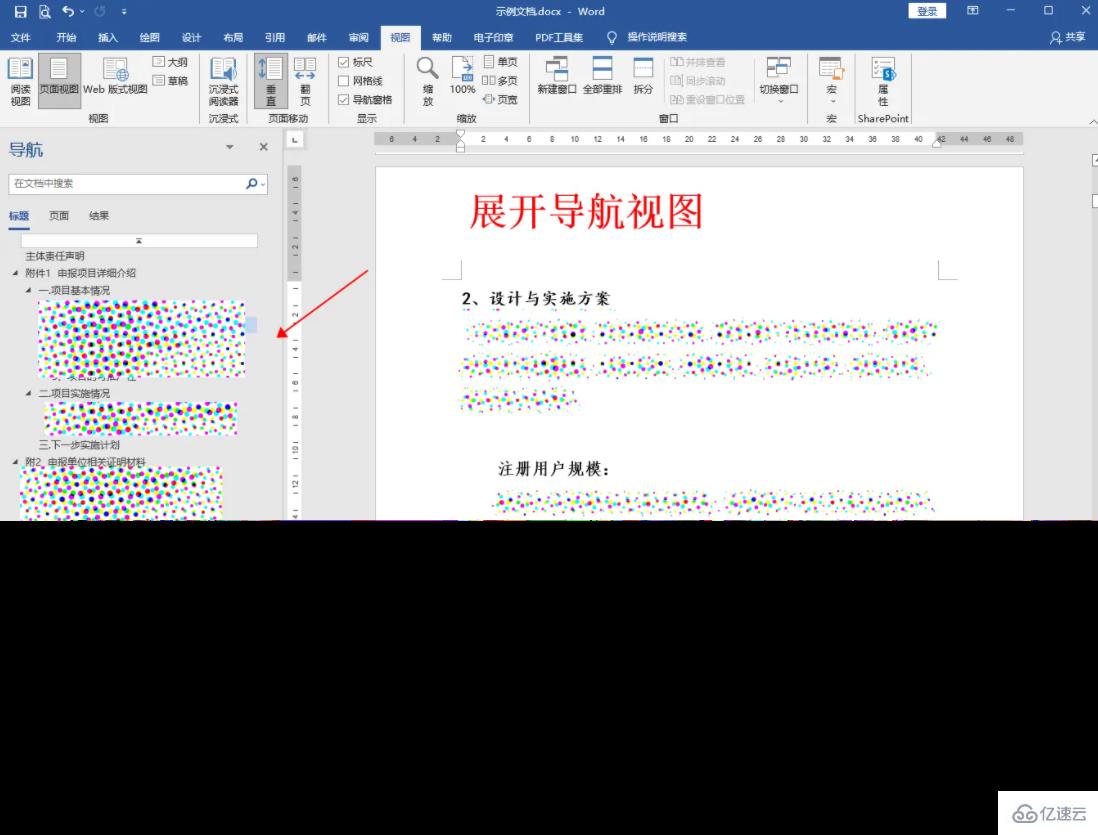
到此,關于“word文檔的視圖方式有哪些”的學習就結束了,希望能夠解決大家的疑惑。理論與實踐的搭配能更好的幫助大家學習,快去試試吧!若想繼續學習更多相關知識,請繼續關注億速云網站,小編會繼續努力為大家帶來更多實用的文章!
免責聲明:本站發布的內容(圖片、視頻和文字)以原創、轉載和分享為主,文章觀點不代表本網站立場,如果涉及侵權請聯系站長郵箱:is@yisu.com進行舉報,并提供相關證據,一經查實,將立刻刪除涉嫌侵權內容。